背景イラストレーターの有馬憲吾さんが教えてくれる、動画解説付き講座。
今回のテーマは「簡単なクリスタルの描き方」。ゲームによく登場するアイテムですが、魔法のエフェクトやガラス製品、氷の表現にも応用できます。
記事の最後に動画解説が載っているので、深く学びたい方はご覧ください。
▼目次
クリスタルの特徴
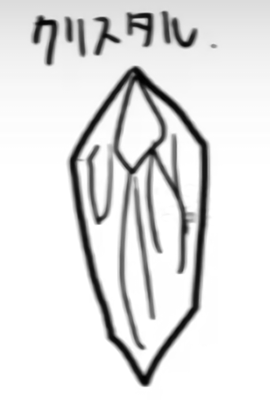
はじめに、クリスタルの特徴を考えてみましょう。

クリスタルは加工によりカットされているので、複数の断面があります。その為、様々な面から光が入り、乱反射する性質を持ちます。
ですが、今回は「簡単なクリスタルの描き方」がテーマ。複雑な光の動きについては深く考えず紹介しています。
クリスタルの簡単な描き方
使用ツールはPhotoshopです。
クリスタルの下地作り
はじめに、なげなわツールでクリスタルを象った選択範囲を作成します。
塗りつぶしツールでクリスタルの下地を作り、不透明保護でレイヤーをロックします。不透明保護を適用すると、下地しか塗れなくなるので作業が楽になります。
クリスタルの質感
クリスタルが透過している質感を表現していきます。
まずは、Photoshopの特徴でもある、筆圧で不透明度が変化するブラシを使って、断面を描きます。
白を使ってクリスタルの断面を描きます。クリスタルの縁やカット面のエッジは強く光るので、白を強めに入れています。
暗い色を使って、クリスタルの奥行き感を表現します。厚みが大きいほど、光が届かず暗い色になるので、中間色も交えながら描きました。コントラストを保ちながら馴染ませます。
分かりやすいクリスタルの断面
クリスタルらしく見せるには、断面が重要です。断面をイメージしにくい方は、上図のようなイメージで描くと良いでしょう。
クリスタルのエッジを描く
ここまでの塗り方だと、カット面がぼやっとしている印象です。面ごとにエッジを立たせて、クリスタルらしくしていきます。
なげなわツールで断面を囲い、囲った部分の輪郭だけソフトエアブラシで塗ると境界線を明確にできます。
比較です。ぼやっと感がなくなり、クリスタルらしく角張っているのが分かると思います。
クリスタルのエフェクトを描く
さらにクリスタルらしく見せるため、効果レイヤーを用いてエフェクトを付け加えます
軟らかいブラシでエフェクトの光源を描く
ソフトエアブラシでクリスタルと類似した色を置いていきます。軽くタッチする程度で良いでしょう。
その上から、白で小さめの光源を入れます。
エフェクトを発光させる
エフェクトを描いたレイヤーを複製。
複製したレイヤーを「オーバーレイ」にすると発光したようになります。
さらにクリスタルの芯の部分を塗って光らせます。
最後に、周りの部分も塗ることでクリスタル全体が発光しているようになります。
深く学びたい方は解説動画チェック
筆のタッチや細かな描写を見たい方は動画をチェック。理解を深める手助けになりますよ。
有馬憲吾のプロフィール
印刷会社を退職後、友人とデザイン会社を設立。現在イラストレーターとして活躍中。
モットー『なんでも楽しくやる』
座右の銘『面白き事も無き世を面白く』
イラスト、デザインのお仕事は随時受付中です。
Twitter|https://twitter.com/arimac02
Pixiv| http://www.pixiv.net/member.php?id=388510
HP| http://www3.synapse.ne.jp/ari-kage/profile.html

